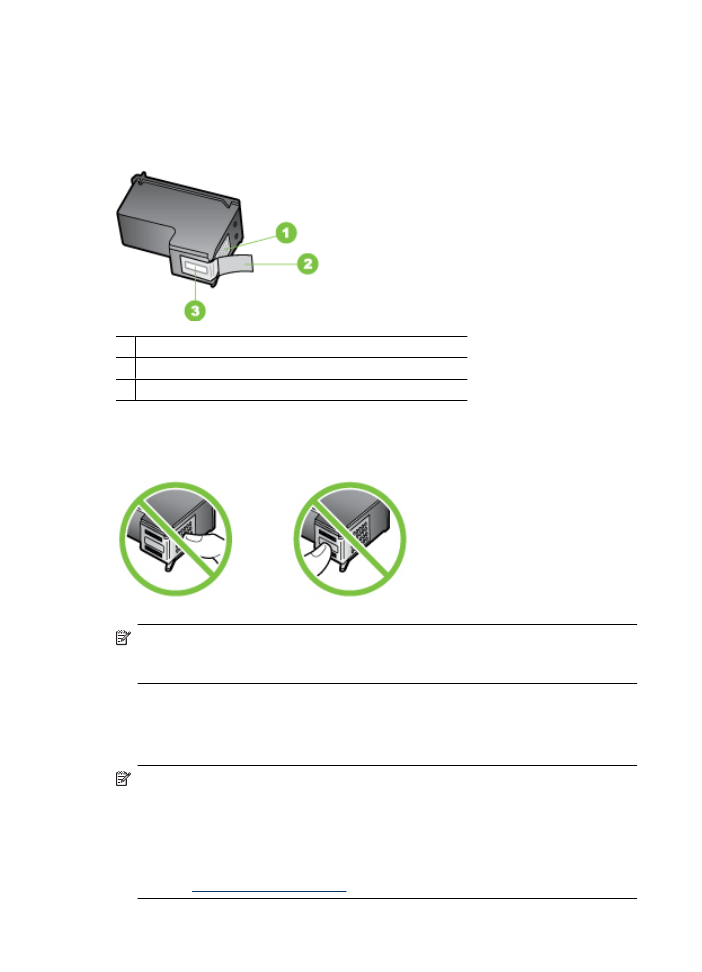
Tindikassettide vahetamine
Kui tinti on vähe, täitke järgmised juhised.
Märkus. Kui tindikassett hakkab tühjenema, ilmub ekraanile sellekohane teade.
Samuti saab tinditaset kontrollida, kasutades printeri tööriistakasti (Toolbox)
(Windows) või HP utiliiti (HP Utility) (Mac OS X).
Märkus. Prindikassettide tinti kasutatakse printimisprotsessil erinevatel viisidel,
kaasa arvatud lähtestamisel, mille käigus seade ja kassetid printimiseks ette
valmistatakse. Lisaks jääb pärast kasutamist kassetile veidi tindijääke. Täiendavat
teavet vt
www.hp.com/go/inkusage
.
Peatükk 6
66
Töö tindikassettidega
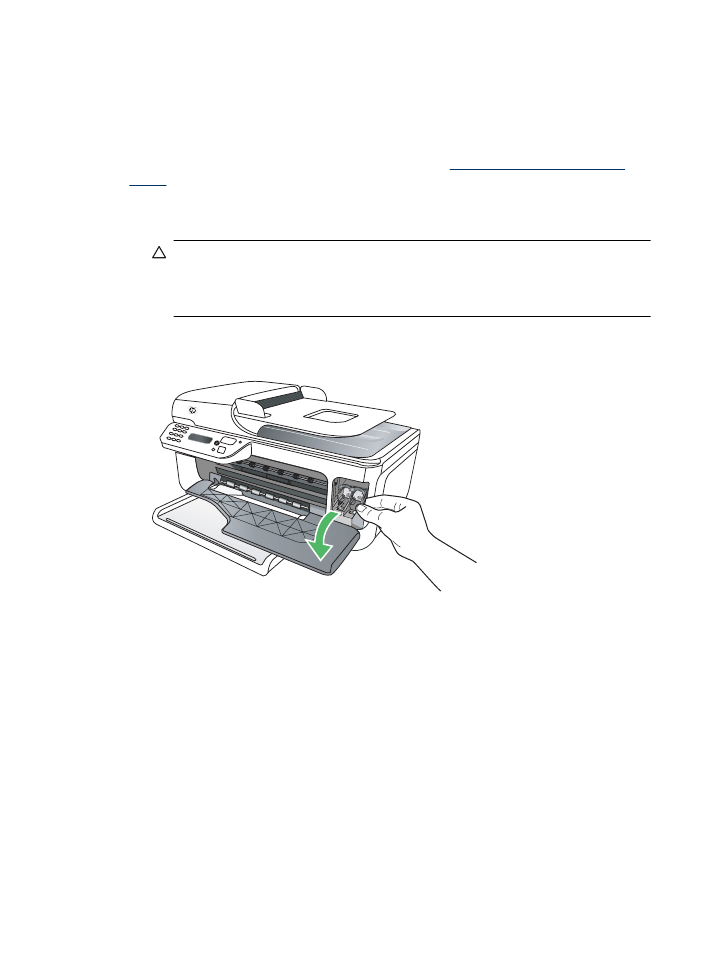
Tinditaseme hoiatused ja näidikud annavad hinnanguid ainult planeerimiseks. Kui
kuvatakse hoiatusteade madala tinditaseme kohta, arvestage, et peaksite varuma uue
tindikasseti, sest vana tuleb varsti vahetada. Te ei pea tindikassette vahetama seni, kuni
prindikvaliteet muutub teile vastuvõetamatuks.
Lisateavet seadmele tindikassettide tellimise kohta vt
Prinditarvikute tellimine veebi
kaudu
.
Tindikassettide väljavahetamine
1. Veenduge, et seade on sisse lülitatud.
Hoiatus. Kui seade on tindikassetile juurdepääsuluugi avamise ajal välja
lülitatud, ei vabasta seade tindikassetti ning te ei saa seda vahetada. Kui
tindikassetid pole kindlalt algasendisse liikunud, võite nende eemaldamisel
seadet kahjustada.
2. Avage eesmine juurdepääsuluuk.
Prindikelk liigub seadme paremasse serva.
3. Oodake, kuni prindikelk jääb jõudeolekusse paigale ning seejärel vajutage kergelt
tindikassetti alla selle vabastamiseks.
Kolmevärvilise tindikasseti väljavahetamisel eemaldage vasakpoolses pesas asuv
tindikassett.
Tindikassettide vahetamine
67
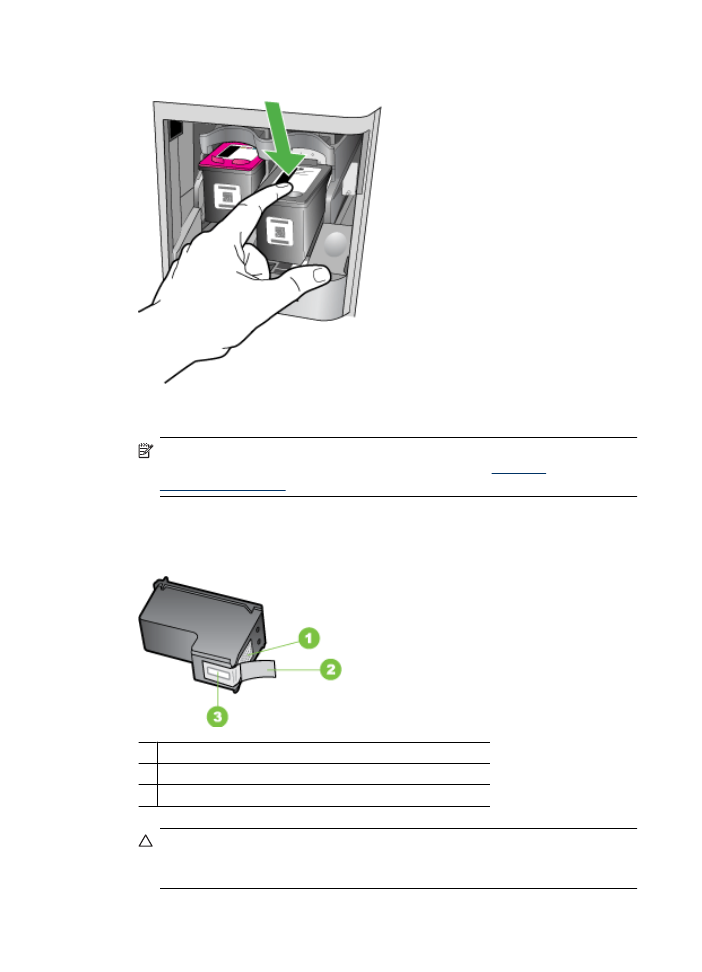
Musta tindi kasseti vahetamisel eemaldage parempoolses pesas asuv tindikassett.
4. Tõmmake tindikassett pesast välja (enda poole).
Märkus. HP pakub kasutatud tindikassettide jäätmekäitluseks võimalusi
paljudes riikides/regioonides. Lisateavet leiate jaotisest
HP inkjet
taaskäitlusprogramm
.
5. Võtke uus tindikassett ettevaatlikult pakendist välja. Hoidke ettevaatlikult kassetti
ainult mustast plastosast ja eemaldage plastkile, seda ettevaatlikult roosast
tõmbesakist tõmmates.
1 Vasevärvi kontaktid
2 Roosa sakiga plastkile (tuleb enne paigaldamist eemaldada)
3 Kilega kaetud tindipihustid
Hoiatus. Ärge puudutage vasevärvi kontakte ega tindipihusteid. Samuti ärge
kinnitage tindikassettidele algset teipi. See võib põhjustada ummistusi, tindivoo
tõrkeid ja halbu elektriühendusi.
Peatükk 6
68
Töö tindikassettidega
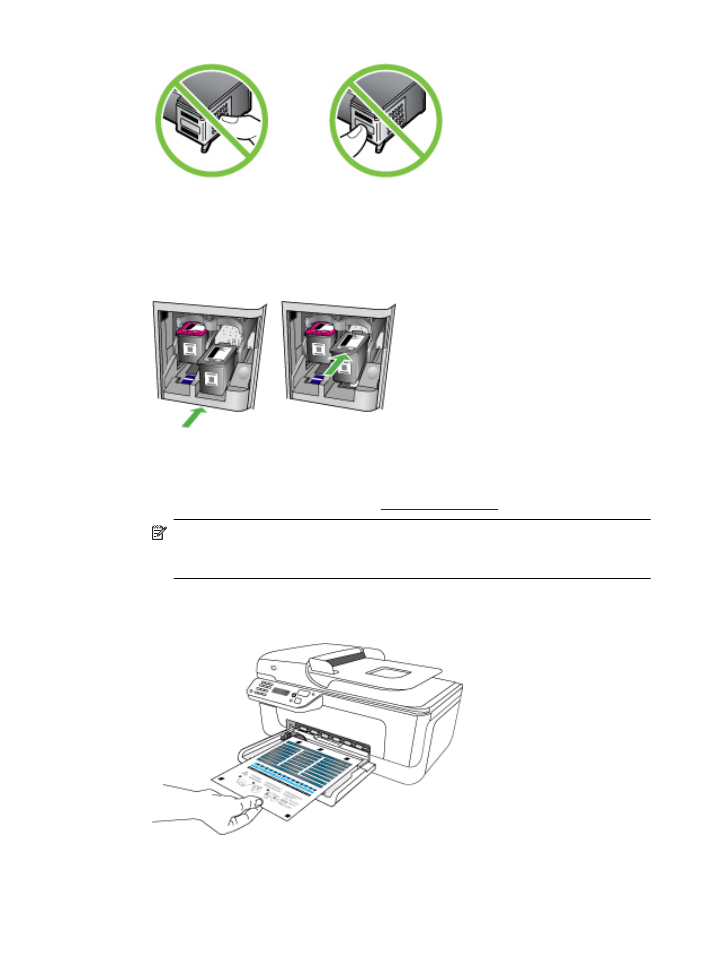
6. Hoidke tindikassetti niimoodi, et HP logo on üleval, ja sisestage uus tindikassett tühja
pesasse. Veenduge, et kassett sai lükatud piisavalt sügavale ja et see lukustus.
Kui paigaldate kolmevärvilist tindikassetti, sisestage see vasakusse pessa.
Kui paigaldate musta tindikassetti, sisestage see paremasse pessa.
7. Sulgege eesmine juurdepääsuluuk.
8. Kontrollige, kas söötesalves on Letter- või A4-formaadis valget kasutamata
tavapaberit. Lisateavet leiate jaotisest
Kandja sisestamine
.
Märkus. Kui söötesalves oli tindikasseti joondamise ajal värviline paber, siis
joondamine ebaõnnestub. Asetage söötesalve puhas valge paber ning seejärel
proovige uuesti joondada.
9. Vajutage nuppu OK
HP All-in-One prindib tindikasseti joondamise lehekülje.
Tindikassettide vahetamine
69
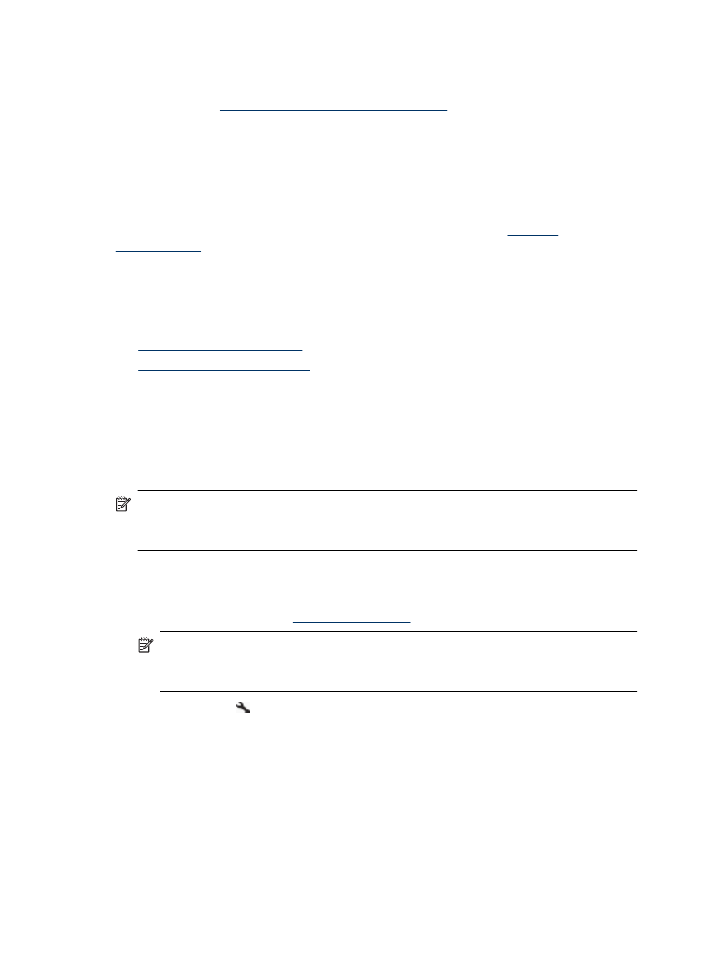
10. Laadige prindikasseti joondusleht lameskanneri eesmisse paremasse nurka, esikülg
all, nii et lehekülje ülaosa jääb paremale, ja seejärel vajutage OK. Lisateabe
saamiseks vt
Originaali asetamine skanneri klaasile
.
HP All-in-One joondab tindikassetid. Kasutatud joonduslehe võib jäätmekäitlusse
anda või ära visata.